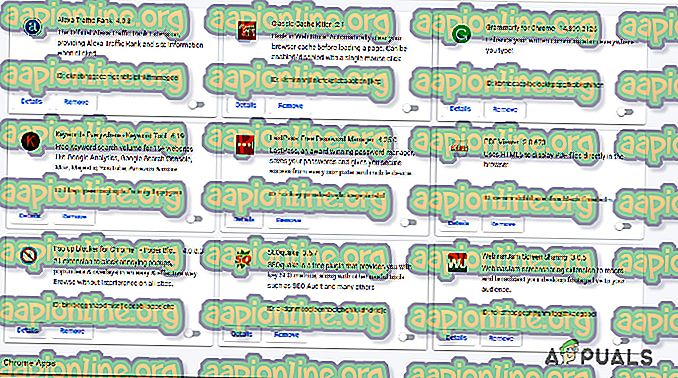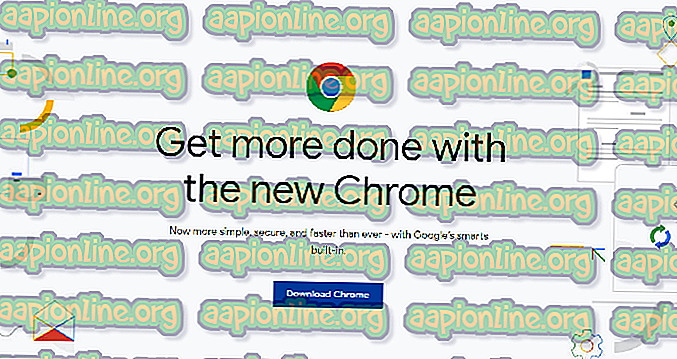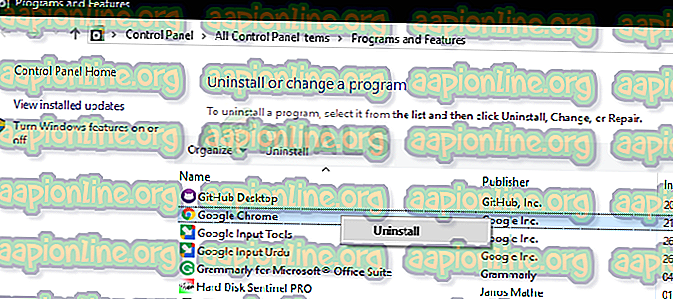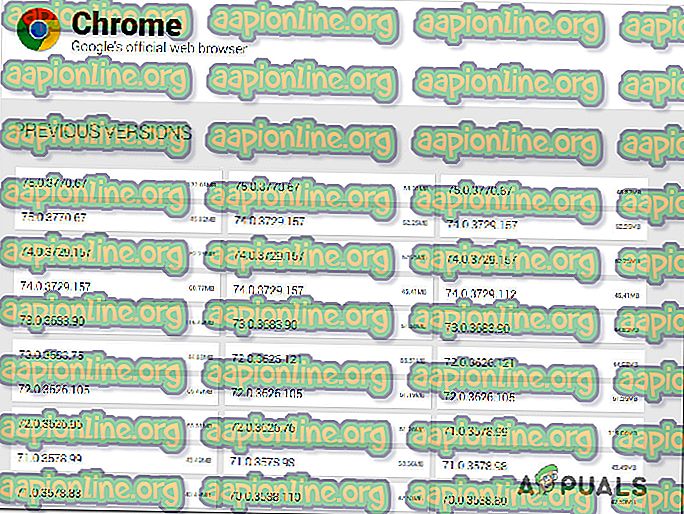Bagaimana Meningkatkan Muat Turun Google Chrome Mendapatkan Terjejas pada 100%
Beberapa pengguna telah melaporkan bahawa mereka sentiasa melihat muat turun Google Chrome terjebak pada 100% . Ini seolah-olah berlaku tanpa sebab yang jelas dengan pelbagai fail (kecil atau besar). Pengguna yang paling terjejas melaporkan bahawa muat turun kekal pada 100% sehingga mereka memulakan semula penyemak imbas manakala yang lain mengatakan bahawa untuk mereka akhirnya selesai setelah 5 minit atau lebih. Isu ini tidak eksklusif kepada versi Windows tertentu sejak ia disahkan berlaku pada Windows 8.1, Windows 10 dan Windows 7.

Apa yang menyebabkan muat turun Chrome kekal pada 100%?
Kami menyiasat isu khusus ini dengan melihat pelbagai laporan pengguna dan strategi pembaikan yang lazimnya digunakan untuk menyelesaikan isu tertentu ini. Kerana ternyata, terdapat beberapa penyebab berpotensi yang berpotensi mencetuskan isu ini:
- Server hilang pengepala Panjang Kandungan - Jika anda mendapati bahawa muat turun itu tetap berada pada 100% untuk banyak masa sebelum akhirnya dipaparkan sebagai selesai, kemungkinan masalahnya terjadi kerana pelayan yang anda unduh dari hilang "Content-Length " kepala. Sekiranya senario ini terpakai, tidak ada apa-apa yang boleh anda lakukan mengenainya kerana header Kandungan Panjang adalah pilihan.
- Fail ini disekat oleh pihak ke-3 Antivirus - Jika anda menggunakan antivirus pihak ke-3, kemungkinan isu itu disebabkan oleh suite AV pihak ke-3 yang bersungguh-sungguh untuk mengimbas fail sekali muat turun selesai. Ini berpotensi bertentangan dengan alat imbasan virus Google yang mungkin akan membuat masa menunggu lebih lama daripada biasa. Dalam kes ini, anda sepatutnya dapat menyelesaikan masalah dengan sama ada menghentikan perlindungan masa nyata AV pihak ke-3 anda atau menyahpasangnya sama sekali.
- Pelanjutan menyebabkan masalah - Pelanjutan tertentu (terutamanya pengurus muat turun) mempunyai potensi menyumbang kepada isu tertentu ini. Beberapa pengguna dalam keadaan yang sama telah melaporkan bahawa mereka berjaya menunjuk pelakunya dengan membuka Chrome dalam mod Inkognito dan kemudian menyahaktifkan pelanjutan yang dipasang (satu demi satu) sehingga pelakunya diturunkan.
- Pemasangan Chrome yang rosak - Ia juga mungkin bahawa sebab untuk isu ini adalah pemasangan Chrome yang tidak betul atau tidak lengkap. Ini biasanya dilaporkan berlaku selepas pelayar peramban atau adware dikeluarkan oleh suite keselamatan. Sekiranya senario ini terpakai, anda sepatutnya dapat menyelesaikan masalah dengan memasang semula Google Chrome sama sekali.
- Buang Chrome - Walaupun kami belum dapat mengesahkannya lagi, beberapa pengguna mencadangkan bahawa isu ini juga boleh berlaku disebabkan oleh bug yang tidak dapat diselesaikan. Sesetengah pengguna mendapati bahawa dengan menyahpasang versi terkini dan memasang binaan yang lebih tua (lebih tua daripada versi 72.0) masalah itu tidak lagi berlaku.
Jika anda sedang bergelut untuk menyelesaikan mesej ralat yang sama, artikel ini akan memberi anda beberapa langkah penyelesaian masalah yang berbeza. Turun di bawah ini, anda akan menemui koleksi kaedah yang pengguna lain dalam senario yang sama berjaya digunakan untuk menyelesaikan masalah dengan muat turun Chrome yang tinggal di 100% .
Setiap pembetulan berpatutan disahkan berfungsi oleh sekurang-kurangnya satu pengguna yang terjejas. Untuk hasil yang terbaik, kami menasihatkan anda untuk mengikuti kaedah-kaedah dalam susunan yang dipersembahkan kerana mereka diperintahkan oleh kecekapan dan keterukan. Salah seorang daripada mereka terikat untuk menyelesaikan isu itu tanpa mengira punca yang sebenarnya menyebabkannya.
Kaedah 1: Mencegah perisian antivirus pihak ke-3 sedang menganalisis fail
Sekiranya anda menggunakan suite antivirus pihak ke-3 dan anda mempunyai alasan untuk mempercayai bahawa ia mempunyai potensi untuk menjadi overprotective, kemungkinan suite keselamatan menghalang fail itu menjadi dapat diakses oleh seluruh sistem sebelum ia berjaya menyelesaikan virus imbas.
Sebenarnya terdapat beberapa suite antivirus yang dikenali untuk mengimbas muat turun selesai sebelum membenarkan aplikasi lain di seluruh sistem untuk mengaksesnya. Yang paling popular ialah ESET Nod32, Malwarebytes Pro, ESET Endpoint, AVAST, dan AVG.
Apabila prosedur ini dimulakan pada fail terkompresi, pengimbasan akan mengambil lebih banyak daripada biasa. Ini diketahui menyebabkan jeda atau gantung - terutamanya pada konfigurasi PC dengan HDD tradisional.
Sekiranya senario ini terpakai kepada anda, percubaan pertama anda adalah untuk mencari di dalam tetapan AV anda untuk pilihan yang melumpuhkan pemeriksaan muat turun penyemak imbas - Tetapi perlu diingati bahawa laluan ini bermaksud bahawa anda akan meninggalkan sistem anda terdedah kepada ancaman keselamatan.

Satu lagi senario yang mungkin ialah AV pihak ketiga yang aktif pada komputer anda sebenarnya bercanggah dengan ciri pengimbasan virus sendiri Chrome. Jika kedua-dua mereka cuba mengimbas fail pada masa yang sama, fail itu akan kekal terjebak pada 100% sehingga kedua-dua imbasan keselamatan selesai.
Sekiranya anda terganggu oleh hakikat bahawa muat turun anda kekal pada 100% selama beberapa minit, satu cara untuk menyelesaikan isu ini adalah untuk menyahpasang atau melumpuhkan antivirus pihak ke-3 yang menyebabkan penangguhan. Biasanya, anda boleh melumpuhkan Antivirus pihak ke-3 dengan mengklik kanan ikon dulang barnya dan menggunakan menu konteks untuk melumpuhkan perlindungan masa nyata.
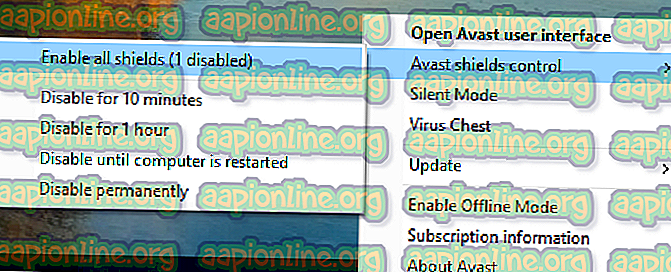
Sekiranya anda berazam untuk menyahpasang sepenuhnya set keselamatan, cara yang berkesan untuk melakukannya ialah dengan mengikuti artikel ini ( di sini ). Ia akan menunjukkan kepada anda bagaimana untuk memadam sepenuhnya sebarang program keselamatan sambil memastikan bahawa anda tidak meninggalkan sebarang fail sisa di belakang.
Sekiranya kaedah ini tidak menyelesaikan masalah ini atau tidak berkaitan dengan senario tertentu, beralih ke kaedah seterusnya di bawah.
Kaedah 2: Memuat turun fail dalam Mod Inkognito
Kerana ternyata, sambungan bermasalah juga boleh bertanggungjawab untuk muat turun yang terjebak pada 100%. Dalam kebanyakan kes, muat turun pengurus dan pengimbas keselamatan yang dipasang sebagai sambungan dalam Chrome dilaporkan sebagai penyebab yang berpotensi.
Nasib baik, ada satu cara untuk menentukan sama ada sambungan sebenarnya menyebabkan masalah ini atau tidak. Dengan membuka penyemak imbas anda dalam mod Inkognito dan memuat turun fail yang sama yang sebelum ini terjebak pada 100%, anda akan memaksa Chrome untuk melaksanakan operasi tanpa menggunakan sebarang sambungan yang dipasang.
Berikut adalah panduan ringkas mengenai pembukaan Chrome dalam Mod Inkognito dan kemudian mengenal pasti punca jika masalah diselesaikan:
- Buka Google Chrome dan klik pada butang tindakan (ikon tiga titik) di penjuru kanan sebelah atas skrin. Kemudian, klik pada Window Inkognito Baru dari menu konteks.

- Sebaik sahaja anda berada dalam mod Inkognito, arahkan ke lokasi muat turun yang sebelum ini terjebak pada 100% dan lihat jika isu itu masih berlaku.
- Sekiranya masalah tidak lagi berlaku, jelas bahawa salah satu pelanjutan anda menyebabkan masalah ini. Dalam kes ini, taip "chrome: // extensions /" dan tekan Enter untuk mengakses tab Pelanjutan Google Chrome.
Nota: Sekiranya masalah masih berlaku, pindah ke Kaedah 3.
- Di dalam tab Pelanjutan, nyahdayakan setiap pelanjutan secara berasingan sehingga semuanya dilumpuhkan. Kemudian, secara sistematik semula membolehkan mereka satu persatu dan cuba memuat turun fail itu lagi selepas masing-masing sehingga anda mengenal pasti pelanjutan penyebab yang bertanggungjawab untuk penangguhan itu.
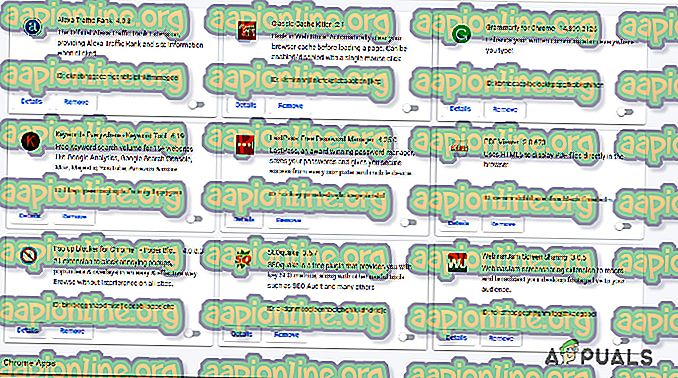
- Sebaik sahaja anda menguruskan untuk mengenal pasti sambungan yang bertanggungjawab untuk masalah tersebut, klik butang Alih keluar yang dikaitkan dengan pelanjutan yang menyebabkan masalah ini.

- Mulakan semula penyemak imbas anda dan lihat jika isu telah diselesaikan.
Jika anda masih melihat muat turun Chrome anda terjebak pada 100%, beralih ke kaedah seterusnya di bawah.
Kaedah 3: Memasang semula Google Chrome
Kerana ternyata, masalah ini juga boleh berlaku jika anda menggunakan versi Chrome yang ketinggalan zaman. Beberapa pengguna yang terjejas telah melaporkan bahawa mereka berjaya menyelesaikan masalah dengan menyahpasang versi krom mereka sekarang dan kemudian memasang semula binaan terkini.
Ini mungkin berkesan dalam keadaan di mana masalah itu disebabkan oleh pemasangan yang rosak. Berikut adalah panduan ringkas mengenai menyahpasang dan kemudian memasang semula Google Chrome:
- Tekan kekunci Windows + R untuk membuka kotak dialog Run . Kemudian, ketik "appwiz.cpl" di dalam kotak teks dan tekan Enter untuk membuka tetingkap Program dan Ciri .

- Setelah anda berada di dalam tetingkap Program dan Ciri, tatal melalui senarai aplikasi dan cari Google Chrome. Sebaik sahaja anda melihatnya, klik kanan padanya dan pilih Nyahpasang dari menu konteks.

- Setelah pemadaman selesai, mulakan semula komputer anda dan tunggu sehingga urutan permulaan seterusnya selesai.
- Buka penyemak imbas lalai anda dan navigasi ke pautan ini (di sini). Sebaik sahaja anda berada di sana, klik Muat turun Chrome
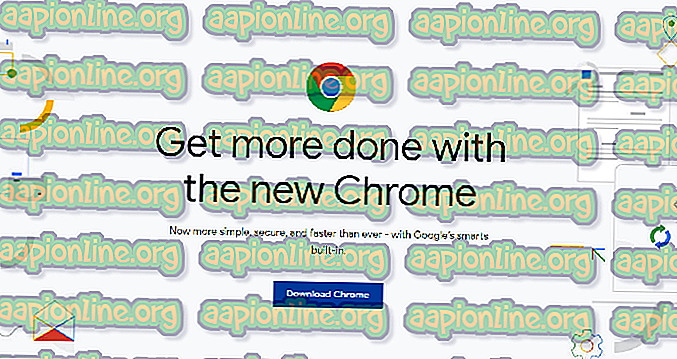
- Sebaik sahaja pemasang dimuat turun, klik dua kali dan ikut arahan pada skrin untuk memasang versi terkini Google Chrome.
- Apabila pemasangan selesai, buka Chrome, cuba muat turun fail yang sama sekali lagi dan lihat jika isu telah diselesaikan.
Jika anda masih melihat unduhan anda terjebak pada 100%, beralih ke kaedah seterusnya di bawah.
Kaedah 4: Memasang versi Chrome lama
Jika tiada kaedah di atas telah membantu anda untuk menyelesaikan masalah tersebut, maka menurunkan kepada versi Chrome yang lebih lama mungkin menyelesaikan masalah ini untuk anda. Beberapa pengguna yang terjejas telah melaporkan bahawa mereka berjaya menyelesaikan masalah dengan menurunkan versi Chrome lebih lama daripada 73.0. Dalam kebanyakan kes, pengguna telah berjaya membetulkan masalah dengan memasang versi 72.0.3626.121.
Berikut adalah panduan ringkas mengenai menyahpasang versi Chrome semasa anda dan memasang binaan yang lebih tua:
- Tekan kekunci Windows + R untuk membuka kotak dialog Run. Kemudian, ketik "appwiz.cpl" dan tekan Enter untuk membuka utiliti Program dan Ciri .

- Dalam Program dan ciri, beralih ke anak tetingkap kanan dan tatal melalui senarai aplikasi sehingga anda mencari Google Chrome. Sebaik sahaja anda melihatnya, klik kanan padanya dan pilih Nyahpasang dari menu konteks. Kemudian, ikuti arahan pada skrin untuk menyelesaikan penyingkiran.
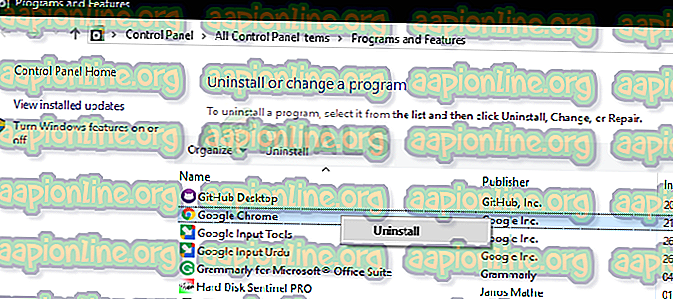
- Setelah pemadaman selesai, mulakan semula komputer anda.
- Pada urutan permulaan seterusnya, buka penyemak imbas lalai anda dan navigasi ke pautan ini (di sini) untuk mendapatkan senarai versi Chrome sebelumnya.
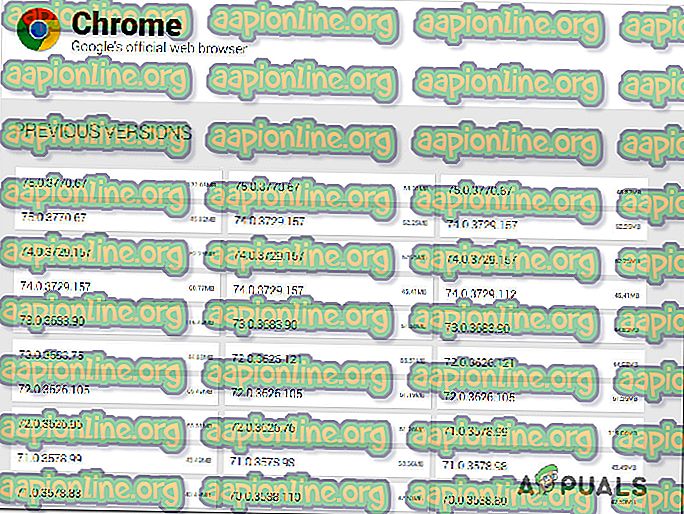
- Seterusnya, klik pada versi yang lebih tua daripada membina 73.0 dan klik butang Muat turun .
- Apabila muat turun selesai, pasang pembangun Chrome tertua dan lihat apakah ia berjaya menyelesaikan masalah anda.